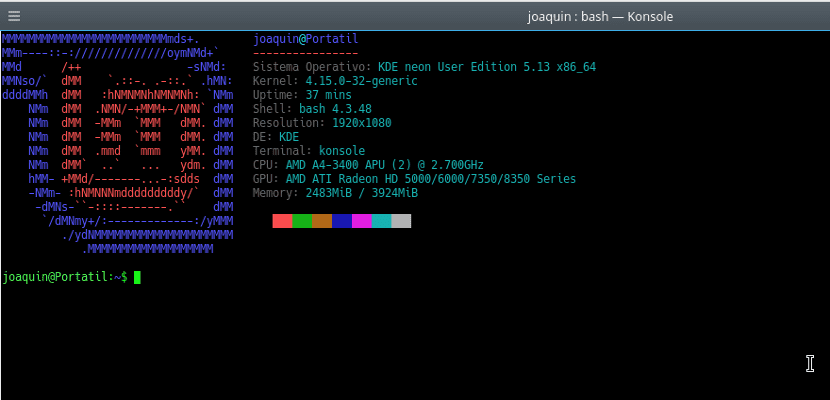
Термінал нашого дистрибутива Gnu / Linux можна налаштувати, як і решту дистрибутива. Налаштування цього інструменту може бути простим, наприклад, зміною кольору тексту, або більш руйнівним налаштуванням включення логотипу розповсюдження до коду ASCII або інформації про комп'ютер.
Останнє стало модним, оскільки воно робить термінал більш зручним для користувача та може навіть допомогти дізнатися певні параметри операційної системи, такі як ядро, яке ми використовуємо, робочий стіл, який завантажується, або використана пам’ять. Ми повинні встановити інструмент Neofetch, який дозволить нам відображати цю інформацію в терміналі. Noefetch є в офіційних сховищах останніх версій основних дистрибутивів, але якщо це не так, нам доведеться проконсультуватися в офіційна документація щодо встановлення Neofetch. У моєму випадку версія Ubuntu 16.04, тому мені довелося робити це вручну. Після того, як ми встановили програму, ми повинні вказати, що програма завантажується, коли ми запускаємо термінал.
Це Це робиться шляхом відкриття файлу .bashrc, який ми маємо вдома. В кінці цього файлу ми напишемо слово «Neofetch» і збережемо документ. Це змусить цей інструмент працювати кожен раз, коли ми відкриваємо термінал.
Але його можна додатково налаштувати кольорами, зображеннями, логотипами тощо ... Ми можемо зробити це, відкривши файл /.config/neofetch/config.conf . У цьому файлі ми знайдемо всі налаштування програми. Його маніпуляція проста. На початку ми знайдемо такі рядки:
info "Kernel" kernel
Це вказує на те, що програма покаже інформацію (інформацію) ядра з назвою «Ядро». Слово "Ядро" або те, що є в лапках, можна змінити на будь-що, що ми хочемо, але завжди в лапки. Якщо ми хочемо, щоб певна інформація не відображалася, ми повинні розмістити хеш на початку рядка, виглядаючи так:
#info "Kernel" kernel
Але є ще більше. Якщо ми хочемо, можемо змінити логотип розповсюдження та кольори цього логотипу, написані ASCII. Для цього ми повинні спуститися в попередньому файлі до розділу "# Ascii Options". У ньому ми шукаємо розділ
ascii_distro="Linux Mint"
І в ньому ми міняємо назву дистрибутиву, який міститься в лапках для дистрибутива, логотип якого ми хочемо використовувати. Якщо ми хочемо використовувати те ж саме з нашого розподілу, то ми повинні залишити це так:
ascii_distro='distro_name'
Внизу цього рядка ми знайдемо як змінити кольори логотипу -. Це робиться шляхом модифікації рядка
ascii_colors=(4 1 3 5 6 2)
Цифри представляють колір, ми повинні змінювати їх залежно від кольорів, які ми хочемо, або безпосередньо використовувати комбінацію кольорів розподілу, в цьому випадку ми повинні змінити його на
ascii_colors=("distro")
Це дозволить нам повністю налаштувати термінал нашого розповсюдження і навіть може допомогти нам заплутати користувачів поза нашим комп’ютером. Ви обираєте.